PPT格式刷的使用方法 PPT格式刷到底该如何使用
时间:2017-07-04 来源:互联网 浏览量:
今天给大家带来PPT格式刷的使用方法,PPT格式刷到底该如何使用,让您轻松解决问题。
在PPT中,我们很经常会用到格式刷这个命令,格式刷是一种可以快速复制或者是黏贴段落式的以及字符格式的一种命名,在PPT中,我们可以想把一种格式快速的与另外一个格式相符,这个时候,我们就需要用到格式刷命令。具体方法如下:
1图中红色区域所在的位置为当前目标格式,我们现在想把类型2所在的文本框格式快速的与上面的格式一致,这个时候,我们需要点击红色区域的文本框。
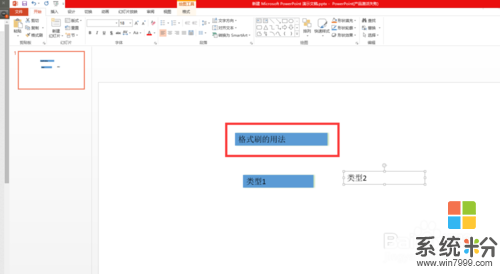 2
2选择开始处的格式刷。
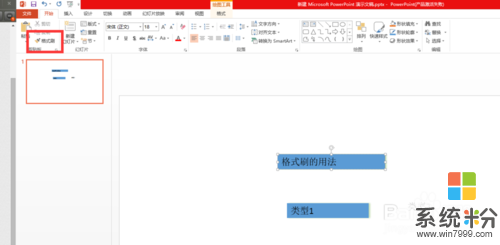 3
3当红色区域的标示背景由白色透明转为带颜色的背景颜色时,表示该命令点击成功
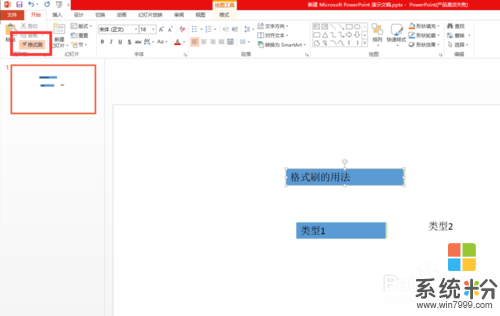 4
4然后点击红色区域所在的类型2显示的位置,单机鼠标左键。
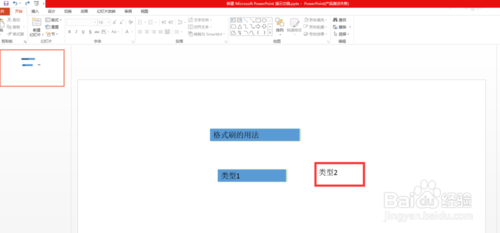 5
5此时类型2的格式即马上变为上部显示格式
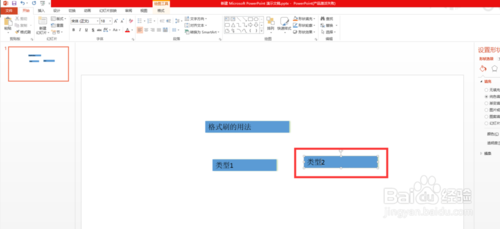 6
6此时标示格式刷命令操作成功。此为单次格式化命令,当我们快速点击两次左上角格式刷命名时,我们可以多重操作格式刷命令。如下图
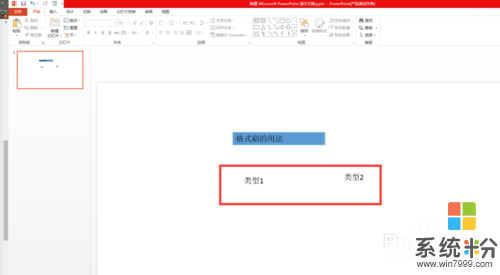 7
7然后重复步骤2处的格式刷命令,然后左上角格式刷按钮。然后点击下面类型1,类型2.则类型1,类型2的格式就会与上部的格式一样

以上就是PPT格式刷的使用方法,PPT格式刷到底该如何使用教程,希望本文中能帮您解决问题。
我要分享:
相关教程
- ·word格式刷使用方法 word格式刷到底该如何来使用
- ·word格式刷批量使用的方法 word格式刷要如何来批量使用
- ·excel格式刷修改列宽行高的使用的步骤 excel格式刷修改列宽行高如何使用
- ·word中格式刷的快捷键盘 word中如何快速使用格式刷
- ·pdf文档如何转换成ppt格式? pdf文档转换成ppt格式的方法?
- ·怎样使用格式工厂转换想要的格式 使用格式工厂转换想要的格式的方法
- ·戴尔笔记本怎么设置启动项 Dell电脑如何在Bios中设置启动项
- ·xls日期格式修改 Excel表格中日期格式修改教程
- ·苹果13电源键怎么设置关机 苹果13电源键关机步骤
- ·word表格内自动换行 Word文档表格单元格自动换行设置方法
电脑软件热门教程
- 1 低音炮音响如何连接电脑 低音炮音响连接电脑的方法
- 2 如何利用电脑命令来查询本机IP以及其他查询方法 利用电脑命令来查询本机IP以及其他查询方法有哪些
- 3 电脑硬盘号在哪里查看 怎样获取电脑硬盘的型号信息
- 4windows xp系统关机没反应怎么解决
- 5显示器灯亮屏幕却显示睡眠状态怎么解决 显示器灯亮屏幕却显示睡眠状态怎么处理
- 6Windows8更改当前所在地理位置的方法 Windows8如何更改当前所在地理位置
- 7苹果Mac如何快速关闭显示器方法 苹果Mac快速关闭显示器方法的方法
- 8CPU实物想确定cpu参数的方法 如何用CPU实物来知道cpu的具体参数
- 9佳能相机里的照片被不小心误删了怎样恢复 佳能相机里的照片被不小心误删了恢复的方法有哪些
- 10电脑卡慢如何解决:[1]方法一 电脑卡慢解决的方法有哪些:[1]方法一
